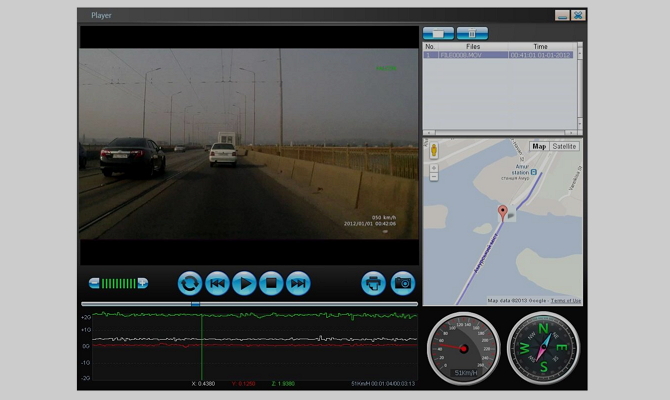Видеорегистраторы стали важным элементом автомобильной безопасности, позволяя водителям записывать ключевые моменты на дороге и защищать свои интересы в спорных ситуациях. Чтобы эффективно использовать эти устройства, нужно правильно их настроить. В статье рассмотрим ключевые параметры, которые помогут оптимизировать работу видеорегистратора, обеспечивая высокое качество записи и удобство в использовании как в салоне автомобиля, так и через интернет.
Как правильно настроить видеорегистратор?
После завершения установки устройства в автомобиле и проверки всех соединений и креплений, необходимо выполнить настройки меню для корректной работы устройства. Многие модели имеют функцию автоматического включения при подключении адаптера в разъем прикуривателя или при включении зажигания, в зависимости от схемы подключения.
Как только автомобильный видеорегистратор активируется, он сразу начинает запись. Поэтому для настройки различных параметров сначала нужно остановить запись, нажав соответствующую кнопку, и перейти в меню. В меню представлены различные вкладки для удобства настройки: видеозапись, мультимедиа и настройки. В первую очередь следует установить: язык, дату и время – это необходимо для комфортного использования видеорегистратора и получения актуальных данных при записи видео.
Затем переходим к выбору разрешения записи и настройке цикличности. В меню настроек нужно выбрать оптимальное разрешение видеозаписи (1920х1080) и частоту кадров. Здесь все зависит от возможностей устройства, но важно правильно настроить разрешение, чтобы избежать интерполяции (принудительного увеличения видео), что может привести к ухудшению качества записи и детализации изображения.
После этого необходимо установить длительность записи одного видеоролика и активировать или отключить функцию циклической записи (Recycle Yes-Not или вкладка «перезапись» в русскоязычном меню). Это позволит регистратору перезаписывать старые ролики новыми, когда карта памяти заполнится. Без правильных настроек этот процесс может быть хаотичным, и важные видеозаписи могут быть потеряны. Рекомендуемое время записи одного фрагмента составляет 5 минут.
Настройка видеорегистратора — важный этап, который позволяет максимально использовать его функционал. Эксперты рекомендуют начать с выбора правильного места установки устройства. Оно должно обеспечивать широкий угол обзора и минимизировать влияние солнечных лучей. Далее следует обратить внимание на разрешение записи: чем выше качество, тем лучше будут детали на видео. Настройка режима записи также играет ключевую роль; многие устройства предлагают циклическую запись, что позволяет не беспокоиться о заполнении памяти.
Не менее важным аспектом является настройка датчиков движения и ночной съемки. Правильная конфигурация этих функций поможет избежать ложных срабатываний и обеспечит четкость изображения в темное время суток. Эксперты также советуют регулярно проверять обновления прошивки, так как производители часто добавляют новые функции и улучшают производительность. В итоге, тщательная настройка видеорегистратора позволит владельцу получить максимальную отдачу от устройства и обеспечить безопасность на дороге.

Переходим к дополнительным параметрам
Итак, все основное настроено, теперь пройдемся по дополнительным функциям вашего агрегата.
- Запись аудио – функция, при активации которой включается микрофон. Особенно она актуальна в случае «общения» с сотрудниками ДПС.
- Датчик движения – при активации данной функции видеорегистратор автоматически начинает запись, если в зоне видимости есть какое-либо движение объектов. Эту опцию лучше активировать выборочно с настройкой уровня чувствительности (если позволяет функционал). Пригодится она во время стоянки автомобиля, использовать детектор движения во время поездки не имеет смысла.
- Автовыключение экрана – функция, которая позволяет настроить автоматическое выключение в определенной периодичности, настройка опции актуальна в ночное время суток.
- Подсветка, вспышка и частота сети – настройка этих параметров позволит устранять различные мерцания в кадре и улучшить ведении съемки при искусственном освещении. Стандартная частота мерцания – 50-70 ГГц.
- Статус подключения GPS – вкладка, которая отображает в меню подключение GPS-модуля или активацию встроенной функции. Настройка параметра позволяет получить координаты поездки, значение скорости и отобразить все это на записываемом видеоролике.
- G-сенсор или датчик удара – необходимо выбрать оптимальный уровень чувствительности, при этом стоит принимать во внимание качество дорожного покрытия и т.д. Лучше всего настроить средний уровень чувствительности. Сама опция позволяет избежать потери видео и автоматической перезаписи при столкновении или экстренном торможении.
Существуют и другие параметры автомобильного регистратора, настройку которых можно провести до начала эксплуатации – экспозиция, контраст, резкость, яркость экрана. Однако существенно они не влияют на качество записи видео и общие показатели работы устройства и могут быть настроены по усмотрению владельца авто.
| Настройка | Описание | Советы и рекомендации |
|---|---|---|
| Качество видеозаписи | Разрешение (1080p, 4K и т.д.), частота кадров (FPS), битрейт (бит/с) | Выбирайте наивысшее качество, которое позволяет карта памяти и процессор видеорегистратора. Высокий битрейт обеспечивает лучшую детализацию, но требует больше места на карте памяти. Найдите баланс между качеством и объемом памяти. |
| Формат видеозаписи | MP4, MOV, AVI и др. | MP4 – наиболее распространенный и совместимый формат. Убедитесь, что ваш компьютер и программное обеспечение для просмотра видео поддерживают выбранный формат. |
| Циклическая запись | Включение/выключение, длительность цикла (1, 3, 5 минут и т.д.) | Включите циклическую запись, чтобы автоматически перезаписывать старые файлы, когда карта памяти заполнена. Выберите длительность цикла в зависимости от ваших потребностей. |
| Детектор движения | Чувствительность, зона обнаружения | Настройте чувствительность детектора движения, чтобы избежать ложных срабатываний. Ограничьте зону обнаружения, если это возможно, для экономии памяти. |
| G-сенсор | Чувствительность, блокировка файлов при ударе | Настройте чувствительность G-сенсора, чтобы он срабатывал только при сильных ударах. Блокировка файлов при ударе предотвратит их перезапись. |
| Ночной режим | Автоматический/ручной, инфракрасная подсветка | Убедитесь, что ночной режим работает корректно. Проверьте дальность действия инфракрасной подсветки. |
| Настройки звука | Включение/выключение микрофона, уровень громкости | Включите микрофон, если вам необходим звук на записи. Настройте уровень громкости, чтобы избежать искажений. |
| Дата и время | Установка точного времени и даты | Убедитесь, что дата и время установлены корректно, чтобы записи были легко идентифицируемы. |
| Форматирование карты памяти | Форматирование карты памяти через видеорегистратор | Рекомендуется форматировать карту памяти через видеорегистратор, а не через компьютер. |
| Обновление прошивки | Проверка наличия обновлений на сайте производителя | Регулярно проверяйте наличие обновлений прошивки для улучшения функциональности и исправления ошибок. |
Интересные факты
Вот несколько интересных фактов о настройке видеорегистраторов, которые помогут вам использовать все возможности устройства:
-
Разрешение записи: Многие пользователи не знают, что видеорегистраторы могут поддерживать различные разрешения записи, такие как 1080p, 1440p или даже 4K. Настройка на более высокое разрешение обеспечивает лучшее качество изображения, что может быть критически важным в случае ДТП или других инцидентов. Однако стоит учитывать, что более высокое разрешение требует больше места на карте памяти.
-
Широкий угол обзора: Видеорегистраторы могут иметь различные углы обзора, обычно от 120 до 180 градусов. Настройка устройства на максимальный угол обзора позволяет захватывать больше информации о происходящем на дороге, включая боковые полосы, что может быть полезно для предотвращения аварий и документирования событий.
-
Функции GPS и G-сенсора: Многие современные видеорегистраторы оснащены GPS и G-сенсорами. Настройка этих функций позволяет не только записывать скорость и местоположение автомобиля, но и фиксировать резкие ускорения или торможения, что может быть полезно в случае разбирательств по ДТП. Некоторые устройства могут даже автоматически сохранять видео в случае аварии, что обеспечивает дополнительную защиту для водителя.

Как управлять устройством через интернет?
Множество моделей видеорегистраторов имеют возможность подключения к удаленной системе управления, что позволяет автовладельцам контролировать работу устройства через интернет. Для этого требуется правильно настроить видеорегистратор. Существует несколько способов подключения: можно использовать 4G модем от мобильного оператора или подключить устройство через Wi-Fi роутер и вывести параметры на компьютер.
В первом варианте вам понадобится активный интернет-модем с SIM-картой, компьютер и видеорегистратор, поддерживающий данный тип соединения. Все необходимые настройки для подключения модема можно получить у оператора, предоставляющего устройство. Для синхронизации нужно вставить модем в USB-порт, зайти в меню и активировать вкладку «Расширенные настройки» или «Настройки сети». В списке следует выбрать тип подключения (3G или 4G) и заполнить все поля с данными от оператора.
Чтобы управлять видеорегистратором через интернет с компьютера, потребуется дополнительное программное обеспечение (обычно оно входит в комплект с устройством) и надежный браузер. После установки программы необходимо войти в систему и найти вкладку «Управление устройствами», где нужно выбрать IP подключенного видеорегистратора. Далее IP и другие настройки следует ввести в параметры браузера для удаленного управления. Если вы используете Wi-Fi, необходимо настроить видеорегистратор на статический IP, с которого сигнал будет перенаправляться на прямой IP-адрес роутера или мобильного устройства.
Для этого в меню видеорегистратора в разделе «Сеть» нужно изменить автоматическое получение IP-адреса на статический.
В настройках вручную введите маску, шлюз (в соответствии с настройками устройства, к которому будет подключаться регистратор) и актуальный адрес. Подтвердите правильность введенных данных и перезагрузите устройство. Затем активируйте порты на роутере для удаленного управления через интернет. Локальные IP-адреса следует зарезервировать по MAC-адресу в разделе управления настройками устройства. Если нет возможности настроить и подключить выделенный IP-адрес, можно воспользоваться DDNS-сервисом с использованием доменного имени.
Регулярное обновление прошивки устройства
Одним из ключевых аспектов настройки видеорегистратора является регулярное обновление его прошивки. Производители часто выпускают обновления, которые могут значительно улучшить функциональность устройства, исправить ошибки и повысить безопасность. Поэтому важно следить за новыми версиями прошивки и своевременно их устанавливать.
Первым шагом в этом процессе является проверка текущей версии прошивки вашего видеорегистратора. Обычно эту информацию можно найти в меню настроек устройства. Запишите номер версии, чтобы сравнить его с последними обновлениями на официальном сайте производителя.
После того как вы узнали текущую версию, перейдите на сайт производителя и найдите раздел, посвященный поддержке или загрузкам. Там вы сможете увидеть список доступных обновлений и их описания. Обратите внимание на изменения, которые вносятся в новую версию, чтобы понять, насколько они важны для вас.
Если доступно обновление, скачайте его на свой компьютер. Обычно обновления предоставляются в виде ZIP-архивов или исполняемых файлов. Важно следовать инструкциям, предоставленным производителем, так как процесс обновления может различаться в зависимости от модели устройства.
Для установки обновления вам может понадобиться USB-накопитель. Скопируйте загруженный файл прошивки на флешку и подключите её к видеорегистратору. В меню настроек найдите раздел, посвященный обновлению прошивки, и следуйте указаниям на экране. Убедитесь, что устройство подключено к источнику питания, чтобы избежать отключения во время процесса обновления.
После завершения обновления перезагрузите видеорегистратор и проверьте, что новая версия прошивки установлена корректно. Также рекомендуется протестировать основные функции устройства, чтобы убедиться, что всё работает как следует.
Регулярное обновление прошивки не только улучшает работу видеорегистратора, но и может добавить новые функции, такие как улучшенная обработка видео, новые режимы записи или дополнительные настройки безопасности. Не забывайте проверять обновления хотя бы раз в несколько месяцев, чтобы ваше устройство всегда оставалось актуальным и безопасным.
Вопрос-ответ
Какие основные настройки необходимо выполнить при первом включении видеорегистратора?
При первом включении видеорегистратора важно установить дату и время, чтобы записи были корректно помечены. Также стоит выбрать разрешение записи и режим записи (постоянный, по движению или по событию). Не забудьте проверить настройки звука и выбрать подходящий уровень громкости.
Как правильно выбрать место для установки видеорегистратора?
Видеорегистратор следует устанавливать так, чтобы он не перекрывал обзор водителя и не мешал управлению автомобилем. Оптимальное место — за зеркалом заднего вида. Также важно убедиться, что устройство надежно закреплено и не будет трястись во время движения.
Как обеспечить максимальную сохранность записей на видеорегистраторе?
Для максимальной сохранности записей рекомендуется использовать карты памяти с высоким классом скорости (не ниже Class 10). Также стоит регулярно проверять и форматировать карту памяти, чтобы избежать ее переполнения. Кроме того, можно настроить циклическую запись, чтобы старые файлы автоматически удалялись при заполнении памяти.
Советы
СОВЕТ №1
Перед началом настройки видеорегистратора внимательно изучите инструкцию к устройству. В ней могут быть указаны важные особенности и рекомендации по настройке, которые помогут вам максимально эффективно использовать все функции вашего устройства.
СОВЕТ №2
Обязательно обновите прошивку видеорегистратора до последней версии. Производители часто выпускают обновления, которые улучшают функциональность устройства и исправляют ошибки. Это поможет вам избежать проблем и использовать все возможности вашего регистратора.
СОВЕТ №3
Настройте параметры записи в зависимости от ваших потребностей. Выберите разрешение, частоту кадров и режим записи (например, циклическая запись или запись по движению). Это позволит оптимизировать использование памяти и улучшить качество записи в нужных ситуациях.
СОВЕТ №4
Регулярно проверяйте и очищайте карту памяти. Убедитесь, что на ней достаточно свободного места для записи новых видео. Также рекомендуется форматировать карту памяти каждые несколько месяцев, чтобы избежать ошибок и обеспечить стабильную работу устройства.